اینستاگرام یکی از محبوبترین اپلیکیشنهای به اشتراک گذاری عکس و ویدئو محسوب میشود. اینستاگرام روشی جدید برای به اشتراک گذاری آنلاین عکسها و ویدئوها را در اختیار کاربران قرار میدهد، همینطور راهی مناسب برای آشنایی با افراد جدید است. از طریق این اپلیکیشن با افراد زیادی آشنا شده و زمان خوبی را سپری خواهیم کرد. در این مطلب به بررسی اینستاگرام و نحوهی ایجاد حساب کاربری در این اپلیکیشن خواهیم پرداخت.
اینستاگرام در سال 2010 روانهی بازار شد. در حال حاضر این اپلیکیشن بیش از 100 میلیون نفر کاربر فعال را به خود اختصاص داده است. به اشتراک گذاری عکس و ویدئو در اینستاگرام کار آسان و پرسرعتی است. به دلیل قابلیتهای هنری موجود در این اپلیکیشن در به اشتراک گذاری تصاویر و سهولت تبادل اطلاعات بین کاربران، محبوبیت اینستاگرام هر روز در حال افزایش است.
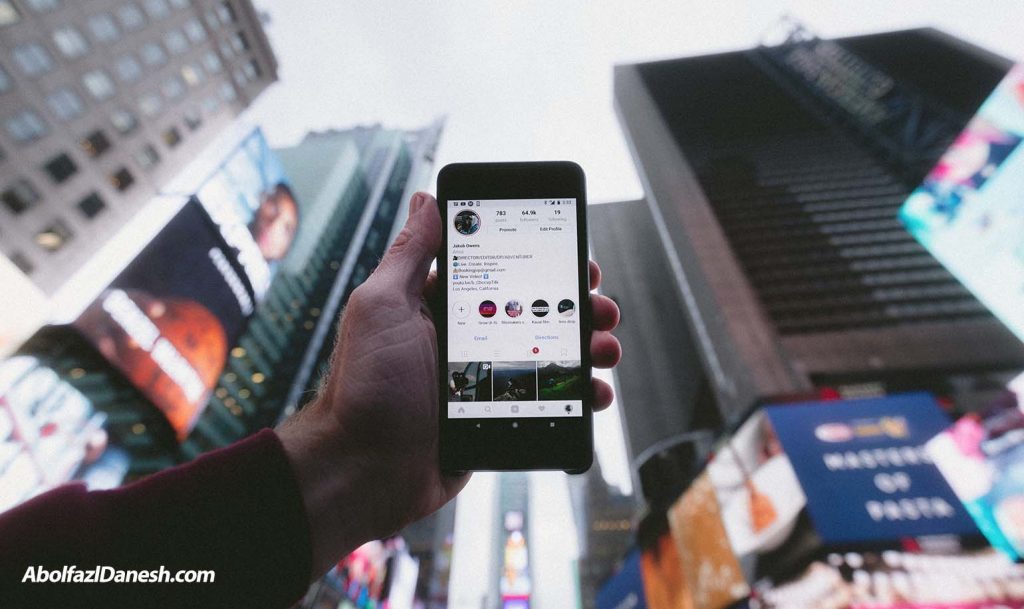
اینستاگرام برای کسب و کارها هم میتواند مفید عمل کند؛ صاحبان یک کسب و کار از محصول خود عکس گرفته و به راحتی آنرا در معرض دید افراد دیگر قرار خواهند داد. طبیعتاً این کار با جذب مشتری بیشتر همراه خواهد بود و البته نیاز به صرف هزینه ای هم نیست. پست عکسها و مطالب تا زمانی که اکانت کاربر به هر دلیلی حذف نشود، در صفحهی او باقی خواهد ماند. لازم به ذکر است دلایل متعددی برای حذف یک اکانت وجود دارد که برای آگاهی بیشتر از آنها میتوانید روی لینک کلیک کنید. باقی ماندن پستها در صفحه برای دنبال کنندگان جدید شما امکان رؤیت آنها را تا مدت زمان نامحدودی فراهم خواهد ساخت.
اینستاگرام در دنیای امروزی ابزاری ارزشمند علی الخصوص برای کسب و کارها به شمار میرود. اگرچه استراتژی و بازاریابی در این اپلیکیشن ممکن است کمی خشک به نظر برسد، اما باید اذعان داشت بازخوردهای مثبت و البته سریع، کارآیی این اپلیکیشن را تا حد زیادی تأیید مینمایند. بهترین خصوصیت اینستاگرام قابلیت بالای نمایش یک پست است که البته با استفاده از هشتگهای مرتبط این قابلیت افزایش نیز مییابد.
ایجاد حساب کاربری در اینستاگرام
اگر شما هم همانند میلیونها فرد دیگر مایلید که به جامعهی اینستاگرامی بپیوندید، طبیعتاً لازم است که برای این کار ابتدا یک حساب کاربری ایجاد کنید و البته باید گفت حسابهای کاربری در اینستاگرام به صورت رایگان ایجاد میشوند. این حساب کاربری و یا همان اکانت میتواند در تلفن همراه شما و یا کامپیوترتان ساخته شود. لازم به ذکر است تمامی تصاویر مراحل ساخت اکانت اینستاگرام از وبسایت wikihow.com گرفته شده است.
تلفن همراه
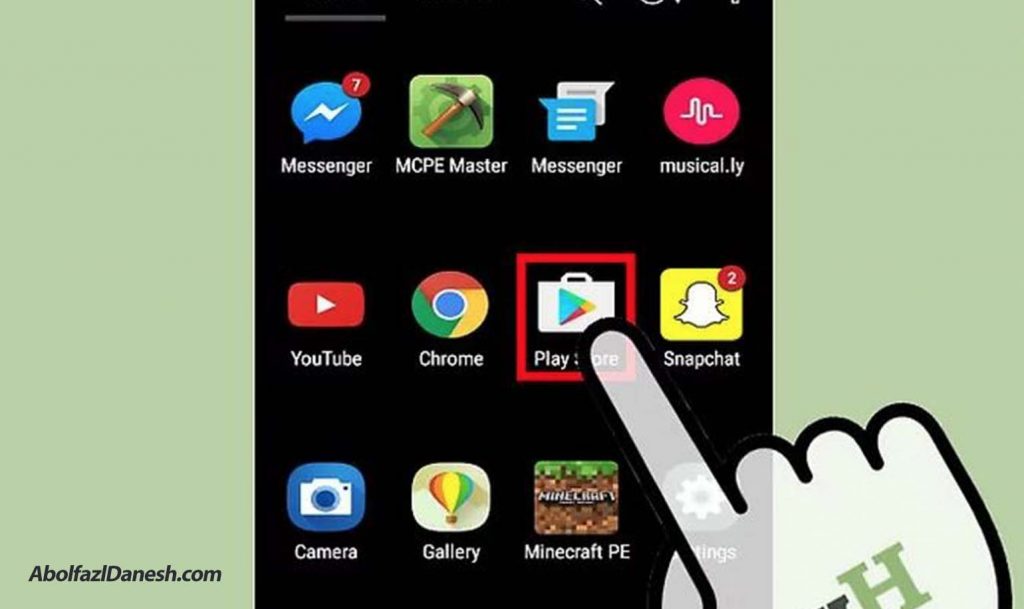
- اپ استور (app store) موبایل خود را باز کنید. اپلیکیشن اینستاگرام را به منظور ایجاد یک حساب کاربری و دسترسی به آن دانلود کنید.
- در دستگاههای iOS این بخش با نام App Store و در دستگاههای اندروید با نام Google Play Store شناخته میشود.
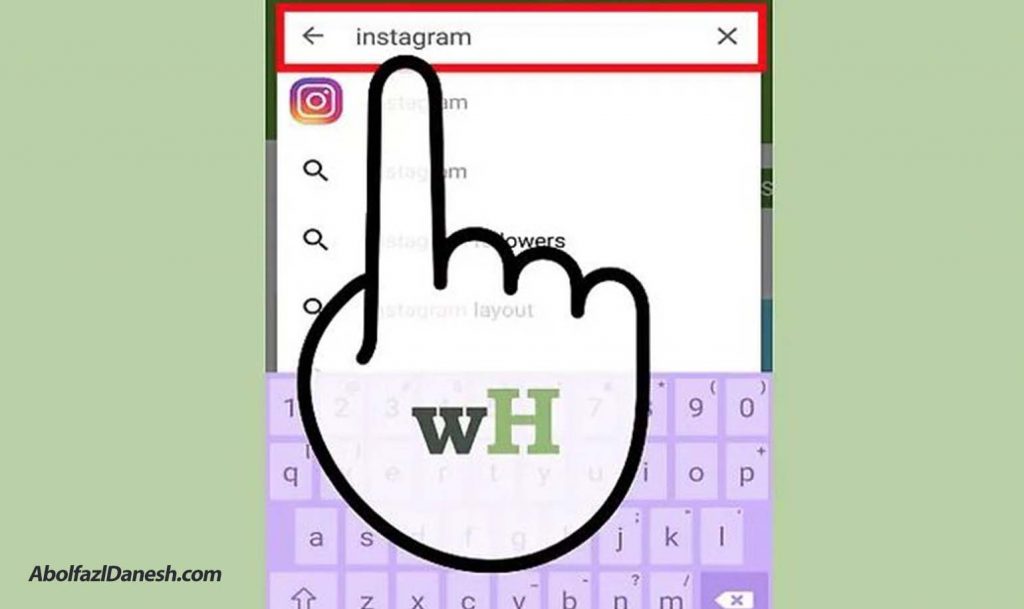
- اپلیکیشن Instagram (اینستاگرام) را جستجو کنید. در هر دو نوع اندروید و iOS میتوانید این کار را از طریق وارد کردن واژهی Instagram در قسمت جستجو انجام دهید.
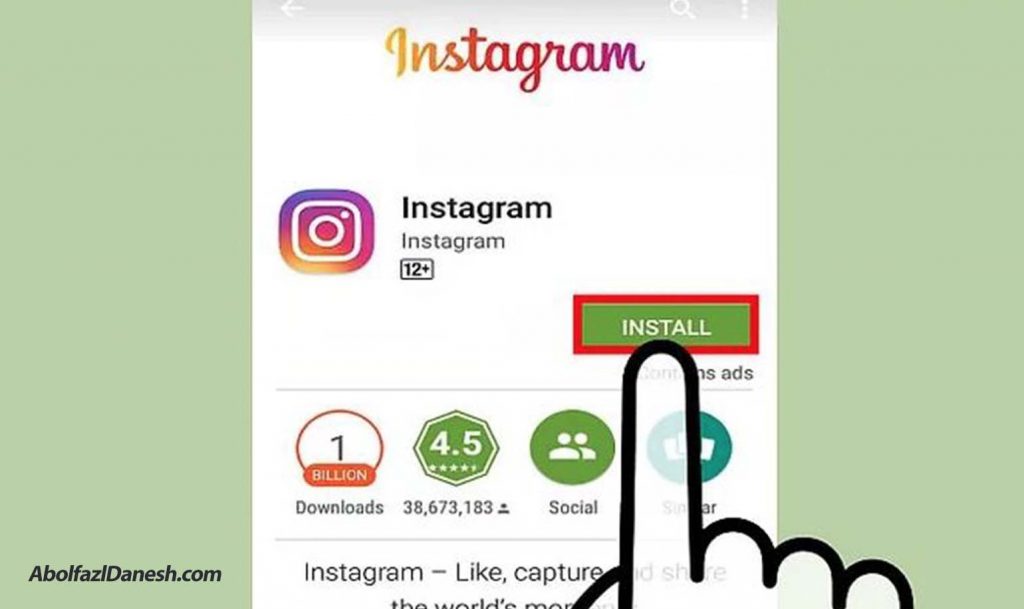
- دکمهی مربوط به دانلود را لمس کنید تا اپلیکیشن مورد نظر دانلود شود. از آنجایی که این اپلیکیشن رایگان است دو گزینه را مشاهده خواهید کرد با این عناوین: (Get (iOS و یا (Install (Android.
- بر اساس سرعت اینترنتی که از آن استفاده میکنید اینستاگرام در حدود یک الی دو دقیقه زمان برای دانلود شدن نیاز دارد.
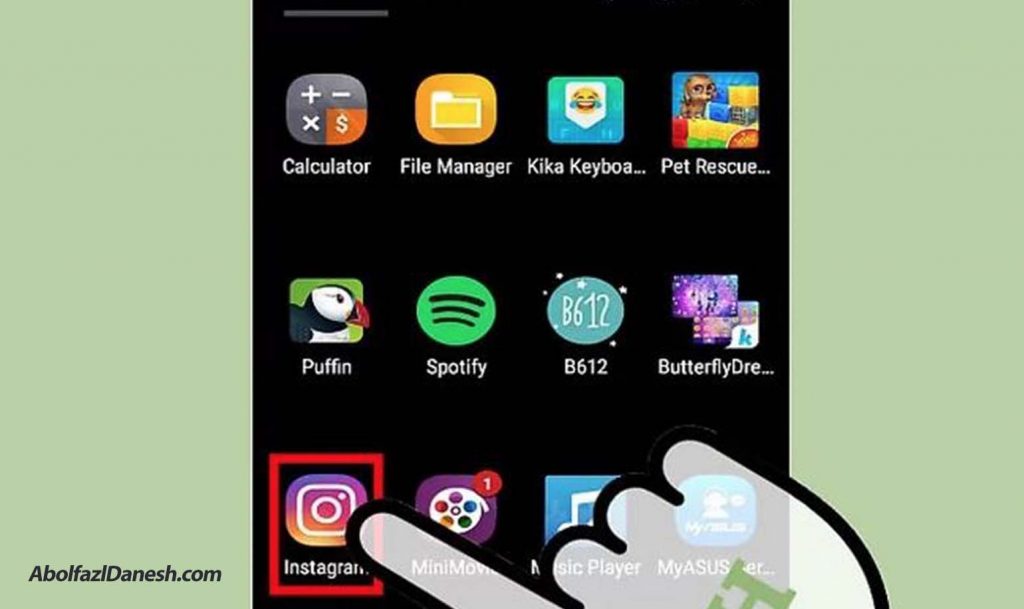
- اپلیکیشن اینستاگرام را باز کنید.
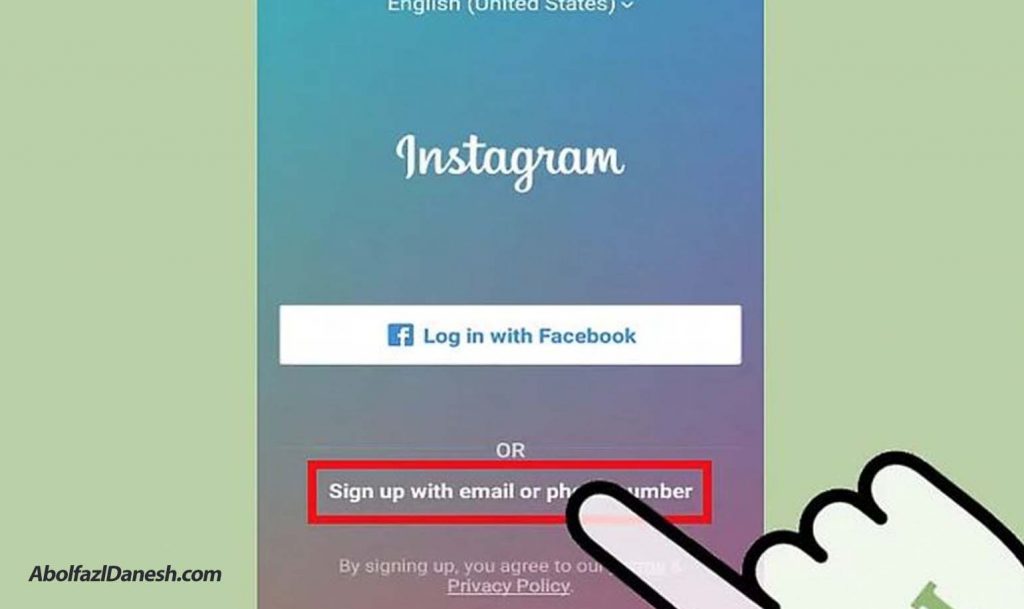
- گزینهی “Sign up” را انتخاب کنید. این گزینه شما را به سمت وارد کردن اطلاعات ترجیحی حساب کاربریتان برای ثبت نام هدایت میکند.
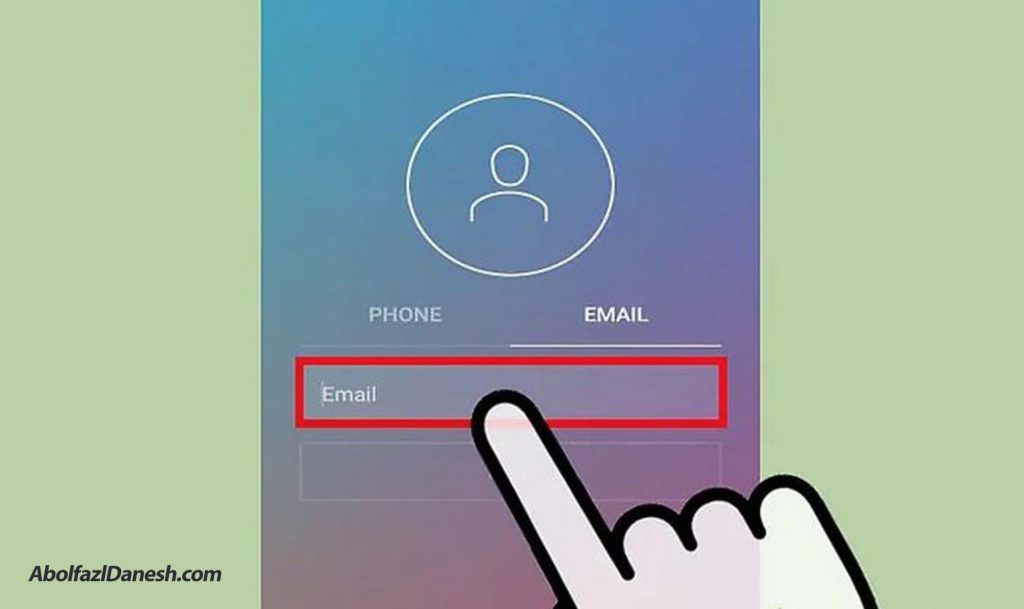
- در قسمتی که پدیدار میشود آدرس ایمیل مورد نظرتان را وارد کنید. زمانی که این کار را انجام دادید گزینهی “Next” را بزنید.
- در نظر داشته باشید آدرس ایمیلی که ثبت میکنید حتماً باید آدرس ایمیل فعلیتان باشد و لازم است به آن کاملاً دسترسی داشته باشید.
- در این قسمت همینطور میتوانید از طریق اتصال به اطلاعات پروفایلتان در فیسبوک (اگر عضو این شبکهی اجتماعی هستید) ثبت نام خود را انجام دهید. اگر گزینهی “Log in with Facebook” را انتخاب کنید، اینستاگرام از شما درخواست میکند اگر قبلاً وارد صفحهی خود در فیسبوک نشده اید این کار را انجام دهید.
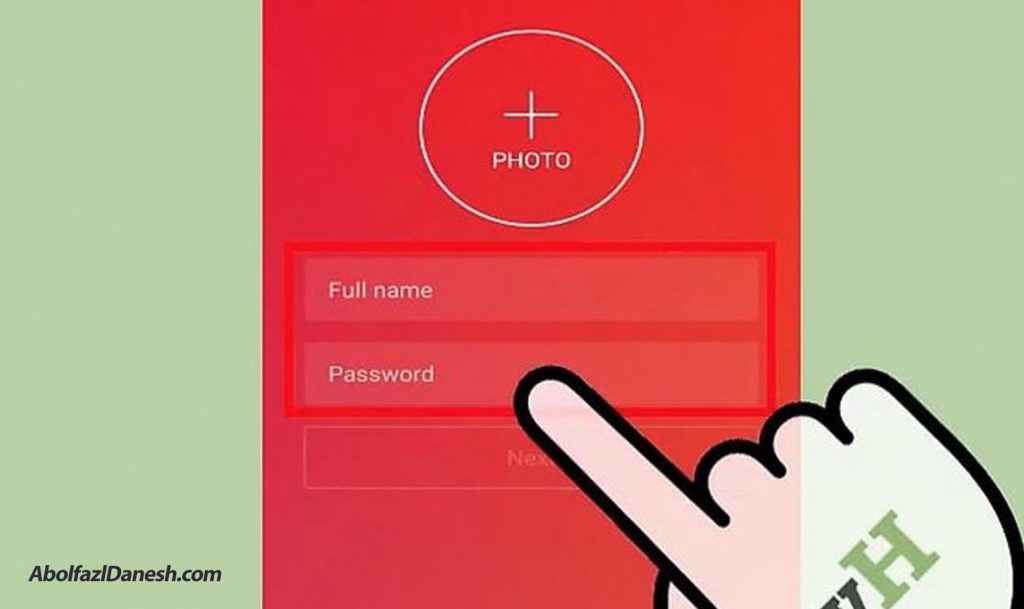
- یک نام کاربری و رمز عبور انتخاب و وارد کنید. به منظور اثبات صحت رمز عبور، لازم است آنرا دو بار وارد کنید.
- قبل از اینکه گزینهی Next را بزنید، مطمئن شوید که نام کاربری مورد علاقهتان را انتخاب کرده اید.
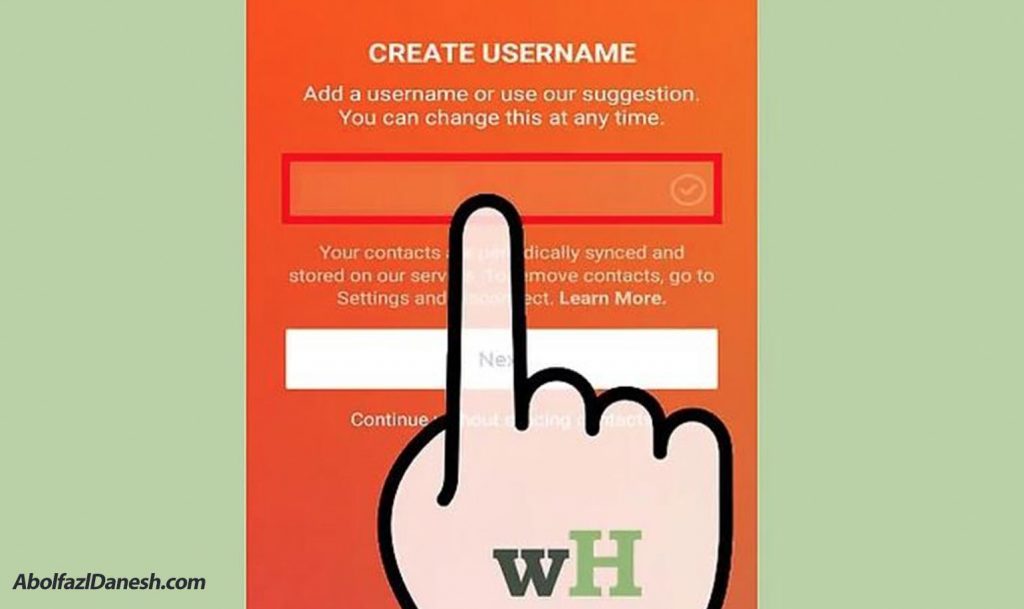
- جزئیات اختیاری حساب کاربری را وارد کنید. این جزئیات شامل یک تصویر برای پروفایل، یک بیوگرافی کوتاه و یا یک لینک به وبسایت شخصیتان هستند. لازم به ذکر است هر زمانی که بخواهید میتوانید به این اطلاعات مطلبی را بیفزایید و یا چیزی را تغییر دهید. این کار از طریق انتخاب گزینهی “Edit Profile” مسیر میشود.
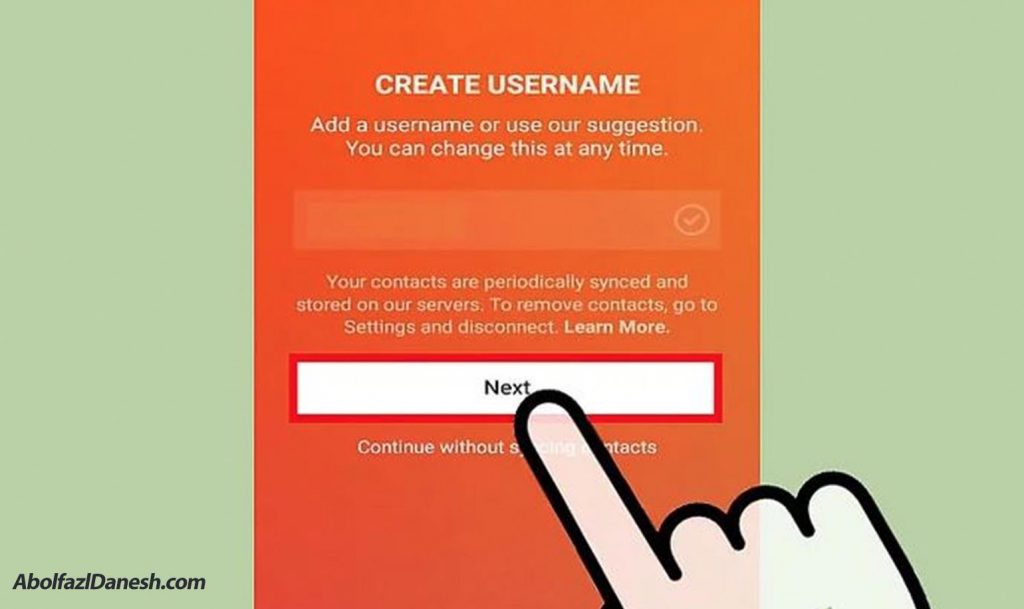
- با انتخاب گزینهی “Done” اکانت شما ایجاد خواهد شد.
کامپیوتر
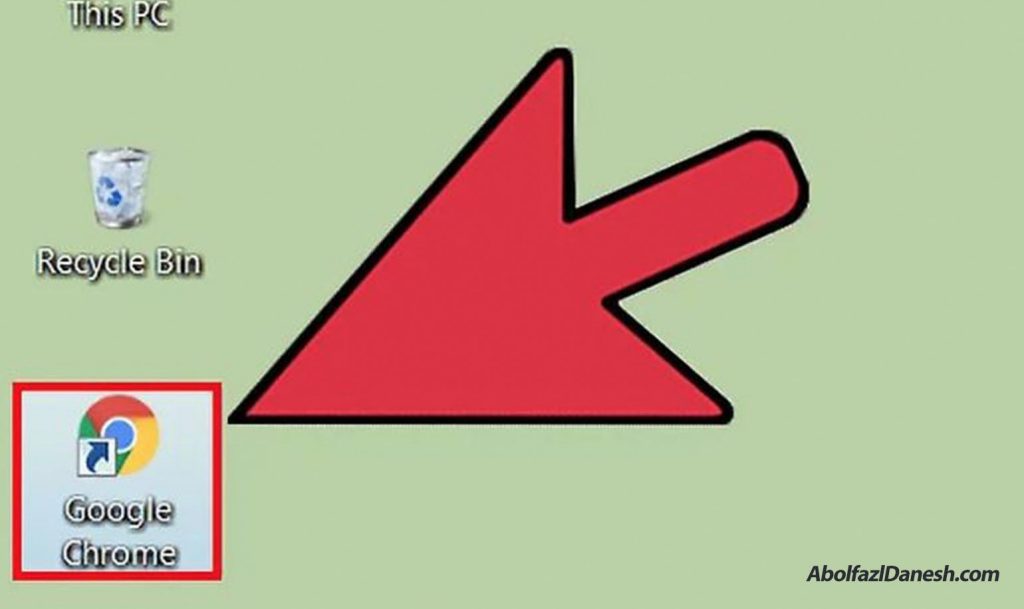
- مرورگر مورد ترجیح خود را باز کنید. اگرچه کامپیوتر نسبت به تلفن همراه تجربهی محدودتری از اینستاگرام را در اختیار شما قرار میدهد، اما همچنان میتوانید از طریق کامپیوتر و وبسایت اینستاگرام حساب کاربری ساخته و به آن دسترسی داشته باشید.
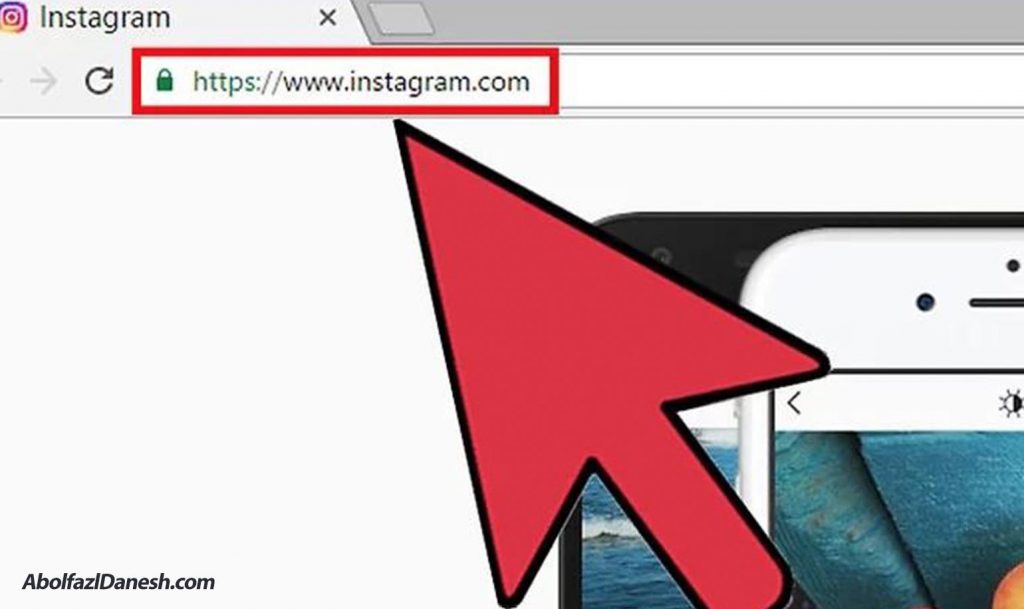
- وارد وبسایت اینستاگرام شوید. این کار را از طریق کلیک بر لینکی که ایجاد شده انجام دهید.
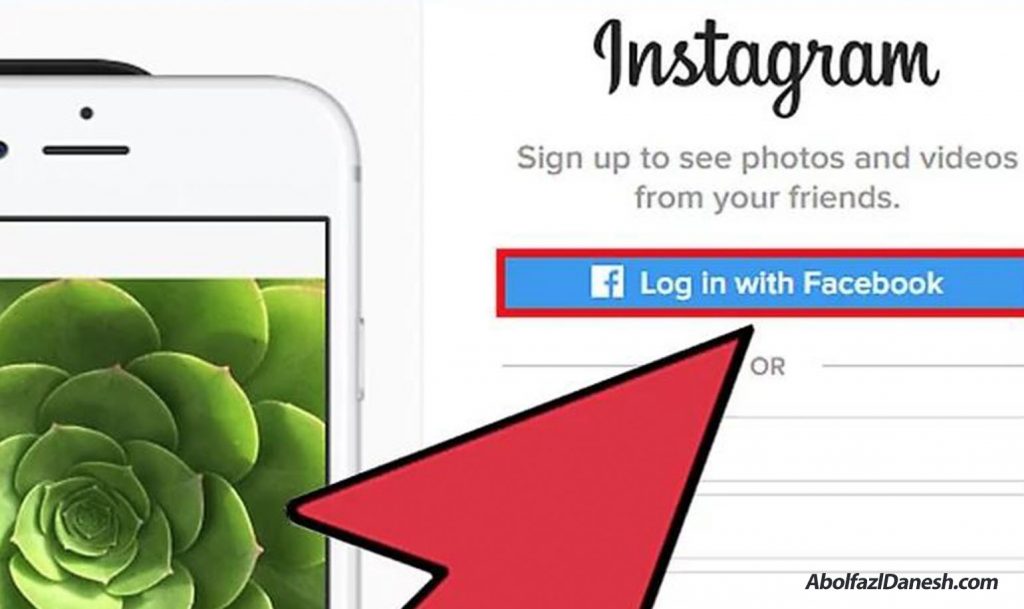
- اطلاعات ثبت نام خود را در قسمت راست صفحه وارد کنید. این اطلاعات شامل موارد زیر هستند:
- یک آدرس ایمیل که به آن دسترسی وجود داشته باشد.
- نامتان به صورت کامل
- نام کاربری مورد علاقهتان
- رمز عبور مورد نظرتان
- همینطور میتوانید بر گزینهی “Log in with Facebook” کلیک کرده و اکانت خود را با نام کاربری و رمز عبور پروفایلتان در فیسبوک ایجاد نمایید. با این گزینه به حساب کاربری در فیسبوک و اینستاگرام متصل خواهید شد.
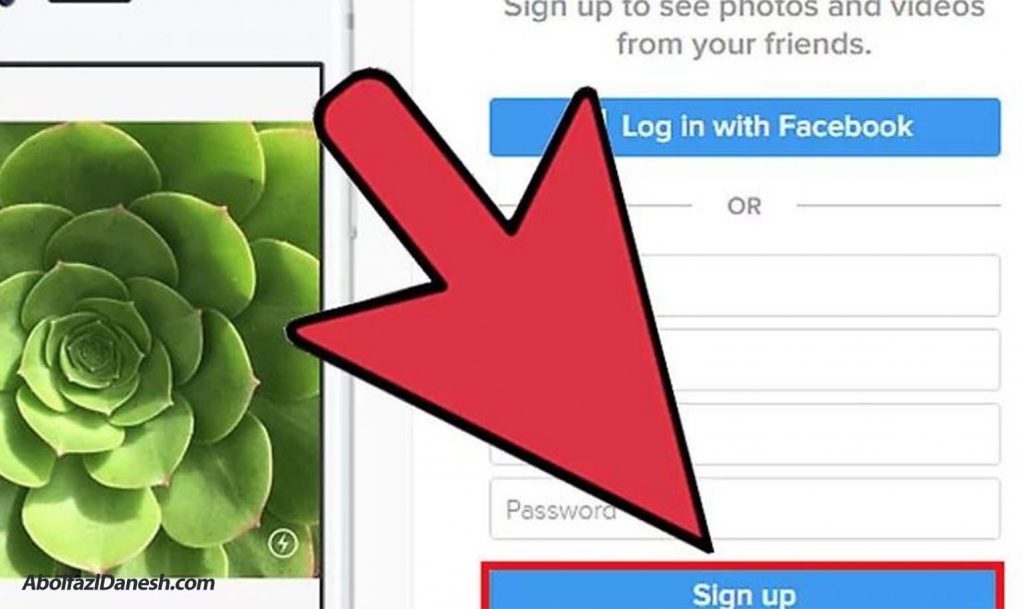
- “Sign up”را انتخاب کنید. با انتخاب این گزینه حساب کاربری شما ساخته خواهد شد.
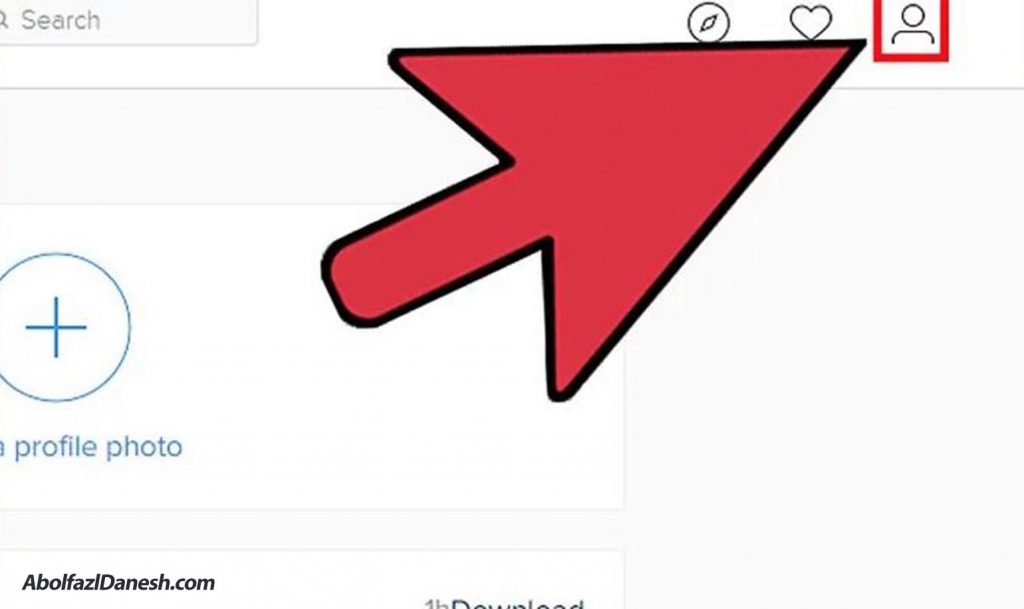
- آیکون شخص را از قسمت راست بالای صفحه انتخاب کنید. این آیکون شما را به سمت صفحهی شخصیتان هدایت خواهد کرد.
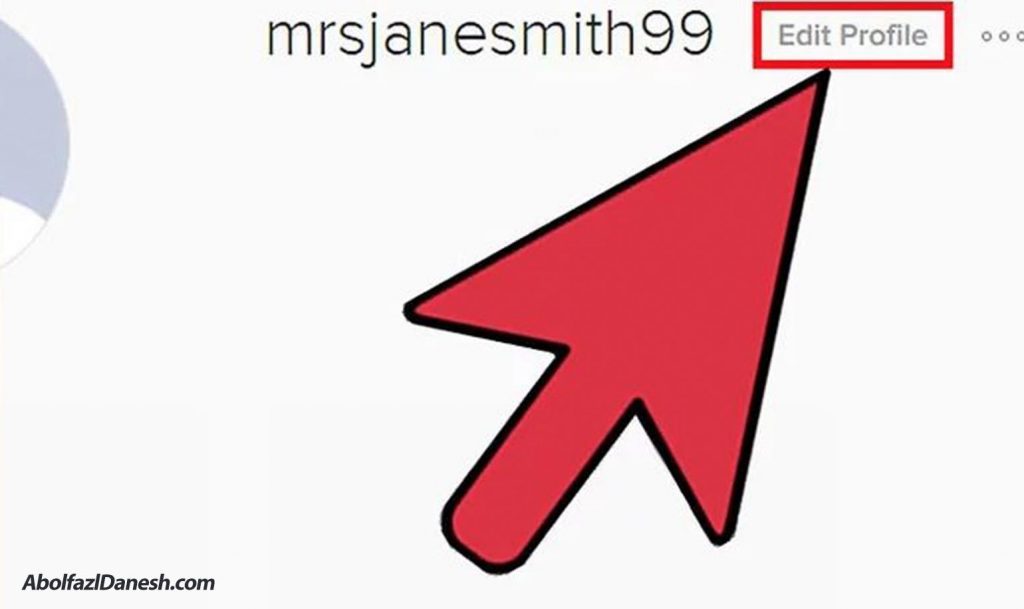
- وارد “Edit Profile” شوید. این گزینه معمولاً در قسمت راست نام کاربری و بالای صفحهی نمایش قرار دارد.
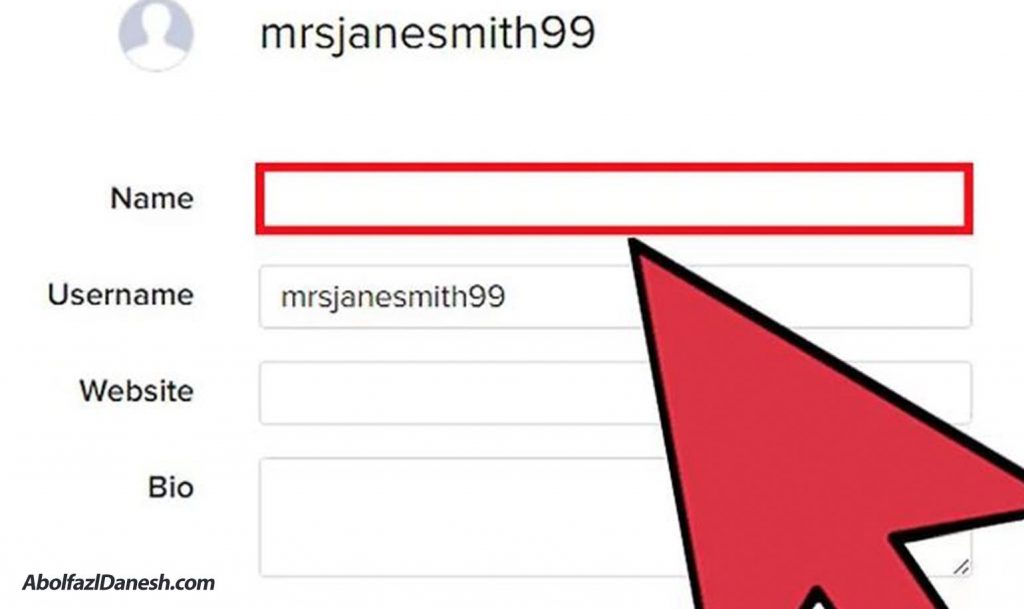
- هر اطلاعاتی که مایل هستید نشان داده شود را اضافه کنید. این موارد میتواند شامل یک بیوگرافی، لینک به وبسایت شخصیتان و یک تصویر پروفایل باشد. زمانی که وارد کردن اطلاعات در این قسمت را به اتمام رساندید با انتخاب گزینهی “Submit” که در قسمت پایین صفحه قرار دارد موفق به ایجاد حساب کابری خود در اینستاگرام خواهید شد.
شخصی سازی پروفایل اینستاگرام
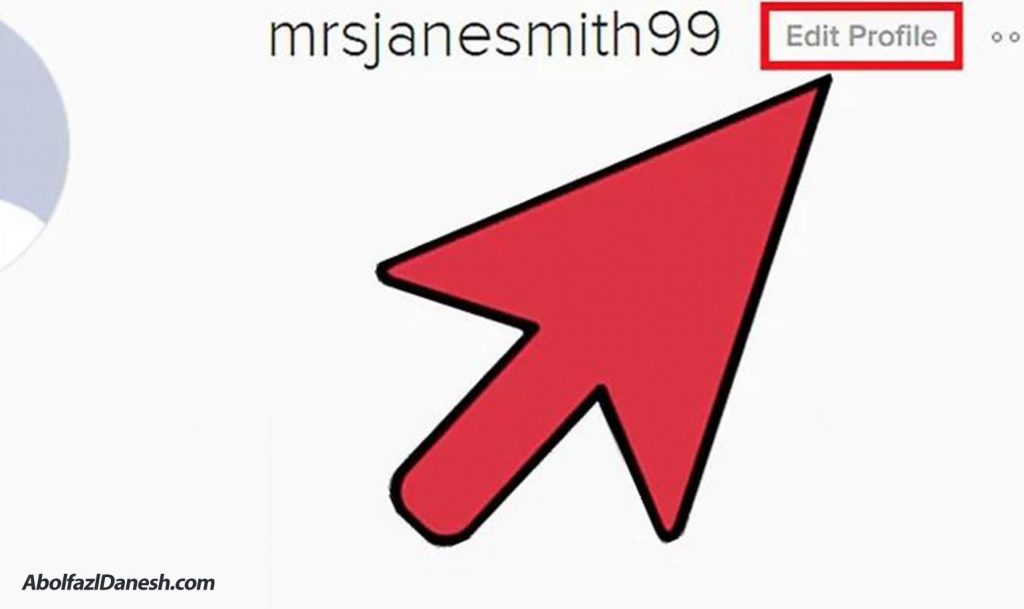
- گزینهی “Edit Profile” را از صفحهی اکانت خود انتخاب کنید.
- همینطور میتوانید زمانی که در تلفن همراه اکانتی را ایجاد میکنید اقدام به افزودن اطلاعات نمایید.
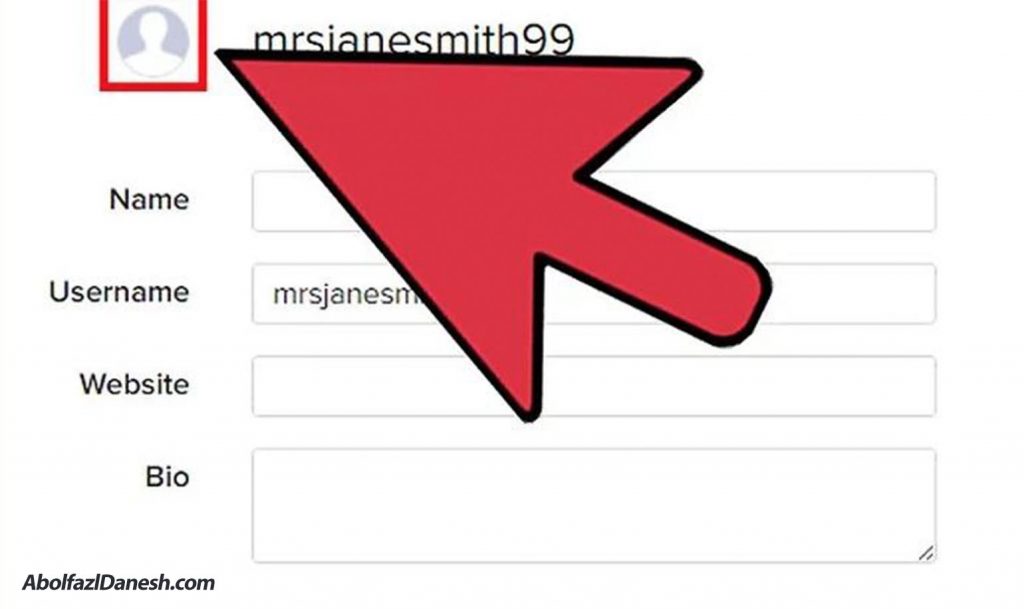
- “Add Profile Photo” را انتخاب کنید. اگر قبلاً عکسی برای پروفایل خود انتخاب نموده اید این آیتم با عنوان “Change Profile Photo” نمایان خواهد شد. گزینههای مختلفی برای بارگذاری تصویر پروفایل پیش رو دارید:
- استفاده از تصاویر فیسبوک – عکسی را از بین تصاویر فیسبوکتان انتخاب کنید، لازم به ذکر است برای انجام این کار پروفایل شما در فیسبوک باید به حساب کاربریتان در اینستاگرام متصل باشد.
- استفاده از تصاویر توئیتر (Twitter) – اگر حسابهای کاربری شما در توئیتر و اینستاگرام به یکدیگر متصل باشند، میتوانید یکی از تصاویر توئیتر خود را انتخاب کنید.
- عکس بگیرید – میتوانید برای اضافه کردن تصویر پروفایل، مستقیماً عکس بگیرید.
- از گالری انتخاب کنید – از بین عکسهای موجود در گالری تلفن همراه و یا کامپیوتر، میتوانید تصویری را انتخاب کنید.
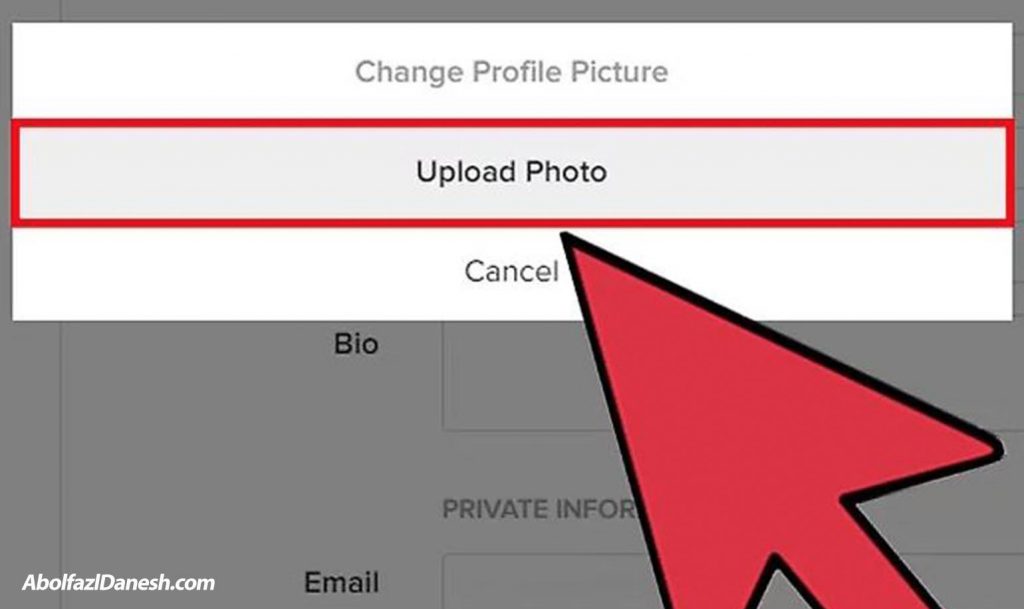
- عکس مورد نظرتان را بارگذاری (Upload) کنید. این عمل باعث تمییز دادن اکانت شما از اکانتهای دیگر خواهد شد. بنابراین افراد به راحتی قادر خواهند بود پروفایل شما را تشخیص دهند.
- اگر حساب کاربری اینستاگرام شما به کسب و کارتان اختصاص داده شده است، در این قسمت میتوانید از لوگوی برندتان استفاده نمایید.
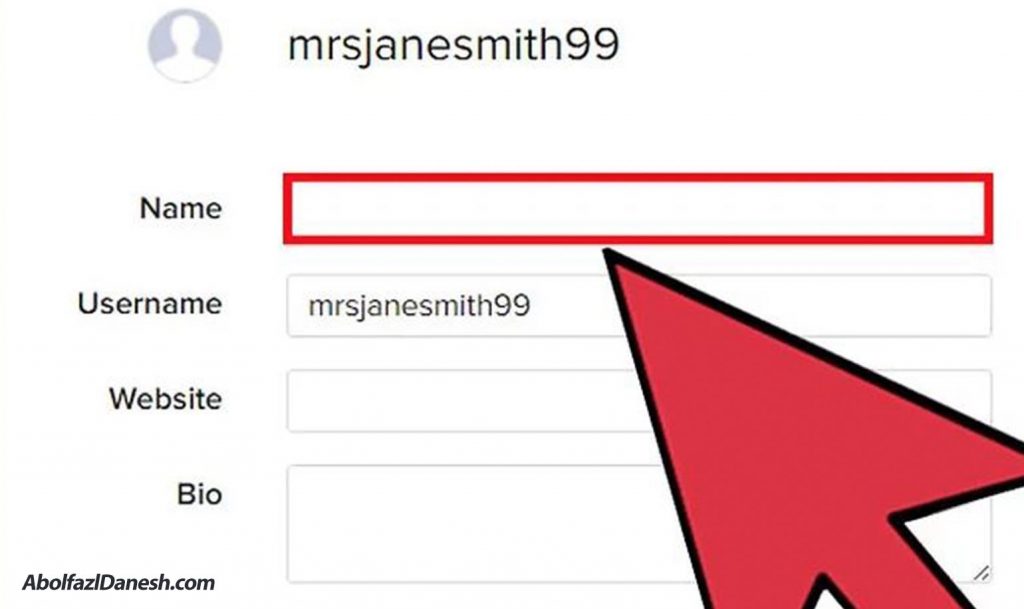
- قسمت “Name” را برای اضافه کردن نام انتخاب کنید. در این قسمت معمولاً باید نام خود را به صورت کامل وارد کنید، اما اینستاگرام به شما این اجازه را میدهد که فقط از نام کوچک و یا نام خانوادگی استفاده نمایید.
- اگر این اکانت به کسب و کار شما اختصاص یافته است بهتر است در این قسمت نام کسب و کارتان را وارد کنید.
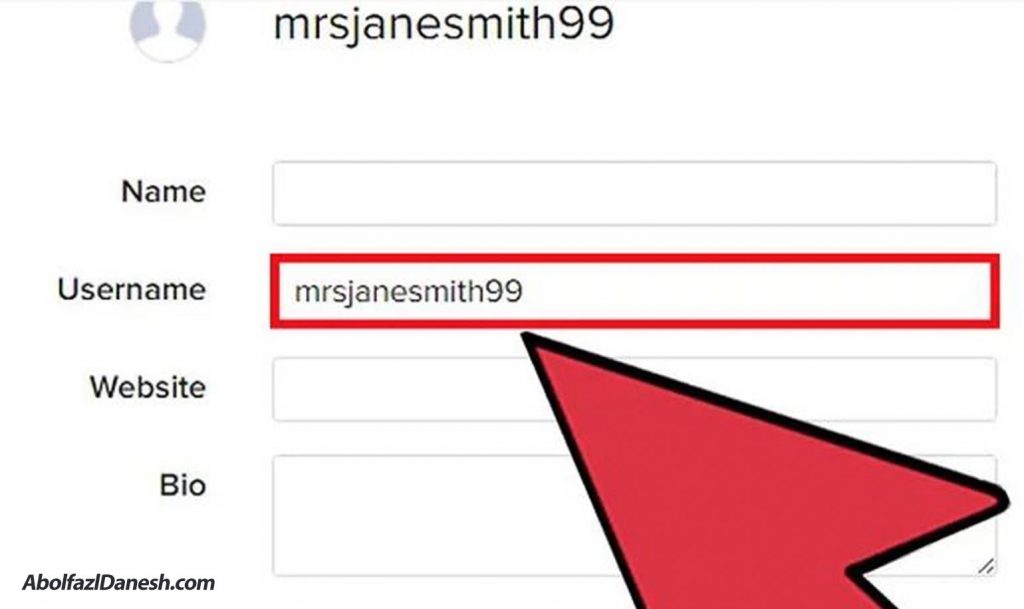
- قسمت “Username” را برای افزودن نام کاربری شخصیتان انتخاب کنید. با این نام شما به دیگر حسابهای کاربری معرفی خواهید شد. بهتر است نام کاربری خود را بر اساس محتوای غالب صفحهی خود در اینستاگرام انتخاب کنید.
- اگر نام کاربری مورد ترجیحتان قبلاً استفاده شده است، اینستاگرام به شما اطلاع میدهد تا نام دیگری را برگزینید.
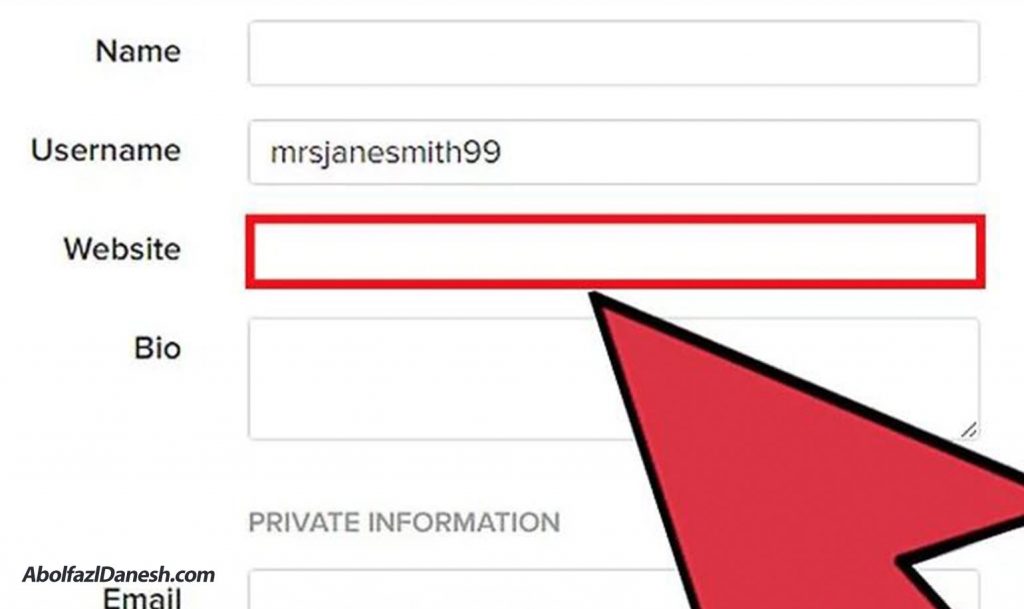
- قسمت “Website” را برای افزودن آدرس (URL) وبسایت شخصیتان انتخاب کنید. اگر وبسایت مشخصی دارید (به طور مثال برای محتوا، عکاسی و یا برای یک کسب و کار مشخص) با اضافه کردن آدرس وبسایتتان در این بخش کاربران دیگر قادر خواهند بود آدرس ذکر شده را در قسمت پایین اطلاعات، رؤیت کنند. این روش خوبی برای تبلیغات بدون هزینه برای کسب و کارتان خواهد بود.
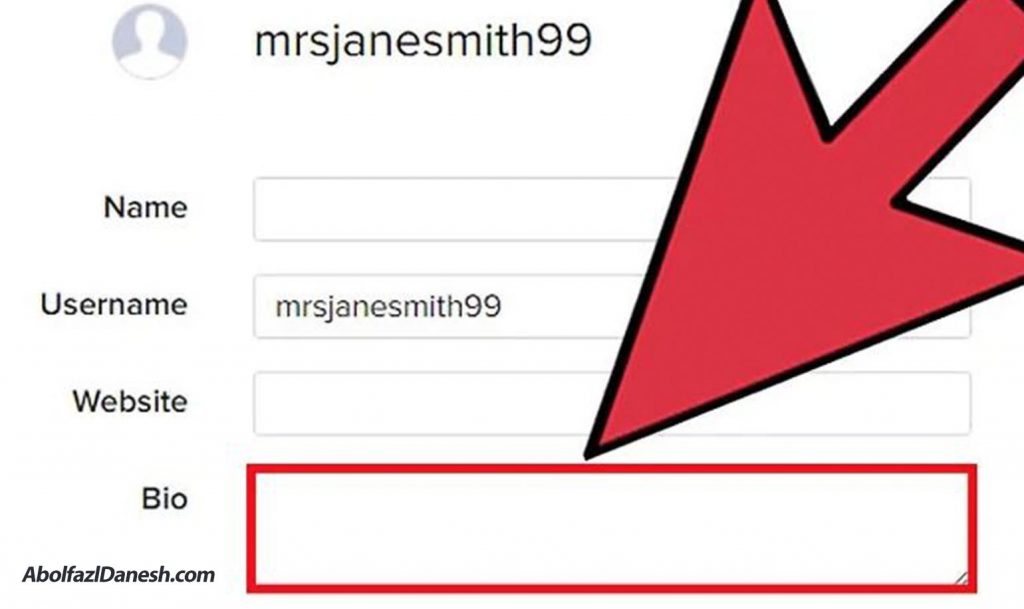
- قسمت “Bio” را برای وارد کردن بیوگرافی انتخاب کنید. این قسمت باید شامل اطلاعاتی مرتبط با محتوای اینستاگرام شما به شمار میرود. به طور مثال اگر صفحهی شما به عنوان کلکسیونی از عکس است، در قسمت بیوگرافی این موضوع را ذکر کنید.
- در این قسمت همینطور میتوانید از هشتگهای مرتبط استفاده کنید. با این کار کاربرانی که محتواهای مرتبط را جستجو میکنند، اکانت شما را به راحتی رؤیت خواهند کرد.
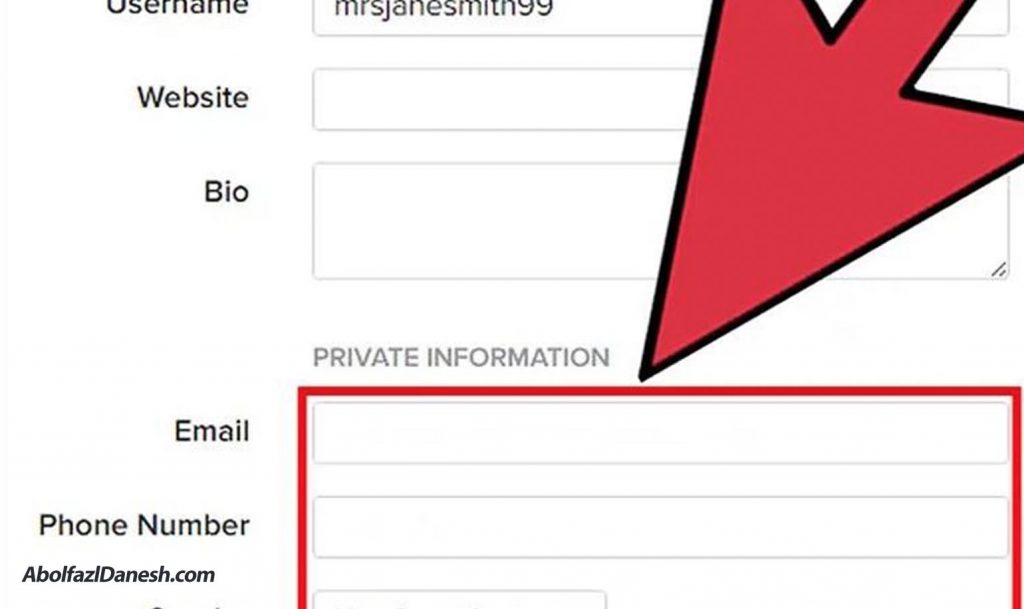
- بخش “Private Information” را مرور کنید. این بخش در قسمت پایینی صفحه قرار دارد، از آنجایی که این اطلاعات برای ثبت نام شما استفاده میشود، تنها برای شما قابل رؤیت است. در این بخش موارد زیر را میتوانید تغییر دهید:
- ایمیلی که ثبت کرده اید.
- شماره تلفنی که ثبت کرده اید.
- جنسیتی که ثبت کرده اید.
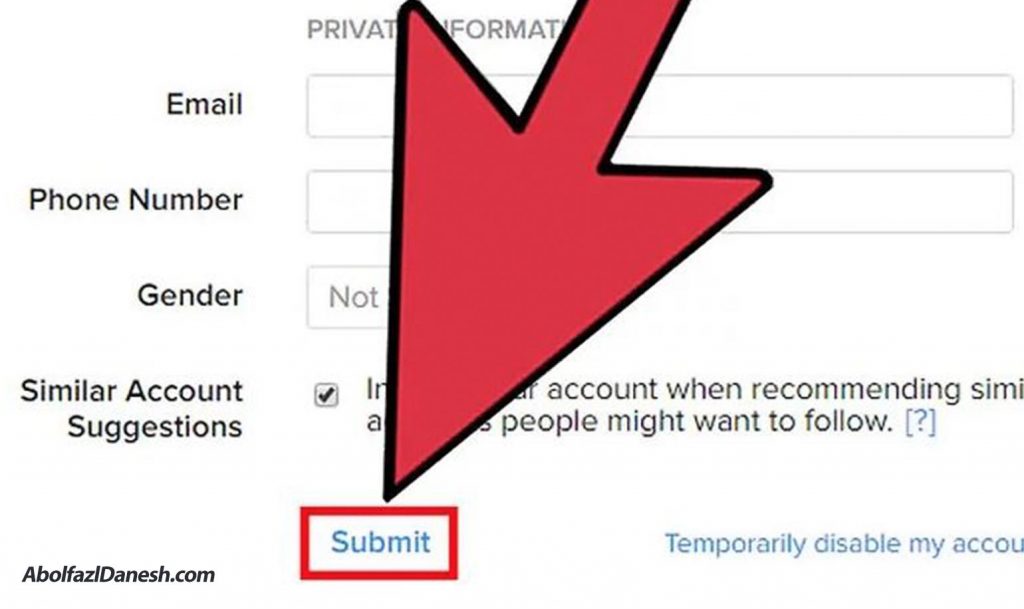
- گزینهی “Done” را در قسمت راست بالای صفحه انتخاب کنید.
امیدواریم چنانچه تا کنون حساب کاربری در اینستاگرام نساخته اید، راهنمای فراهم آمده برای شما کارآمد و مفید واقع شود و بتوانید از قابلیتهای فراوان این شبکهی اجتماعی بهره ببرید.



